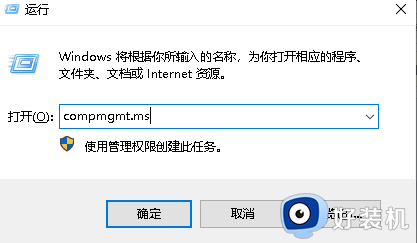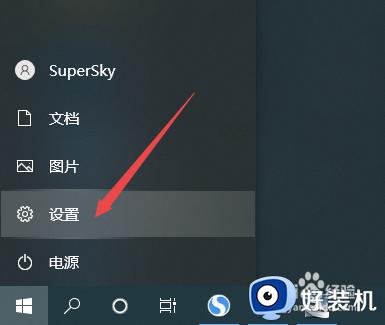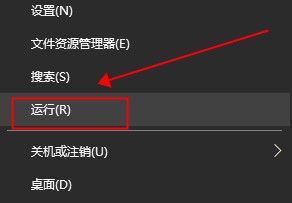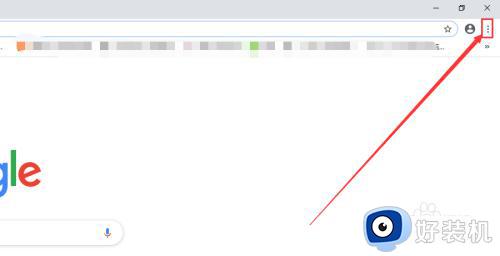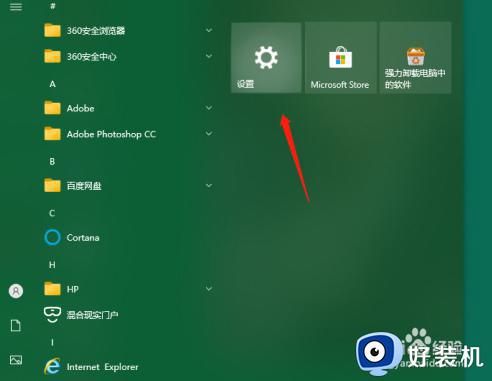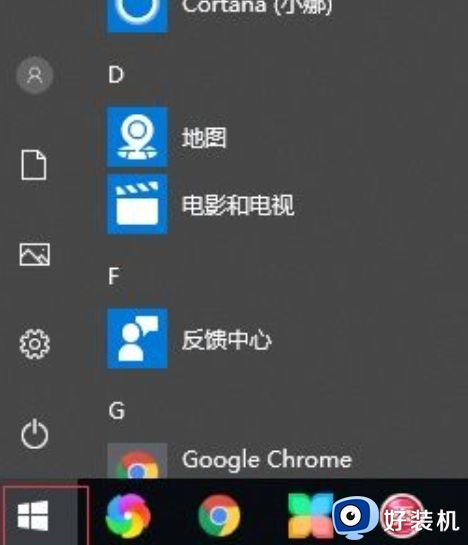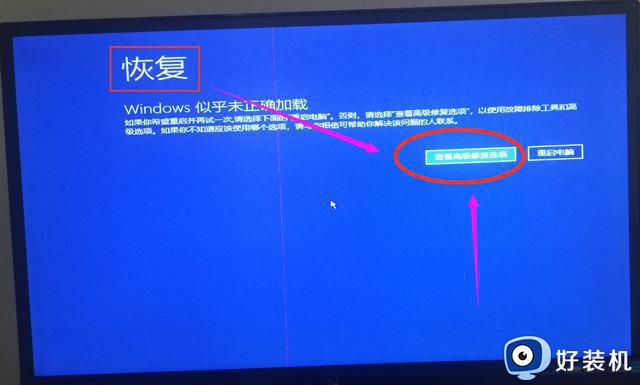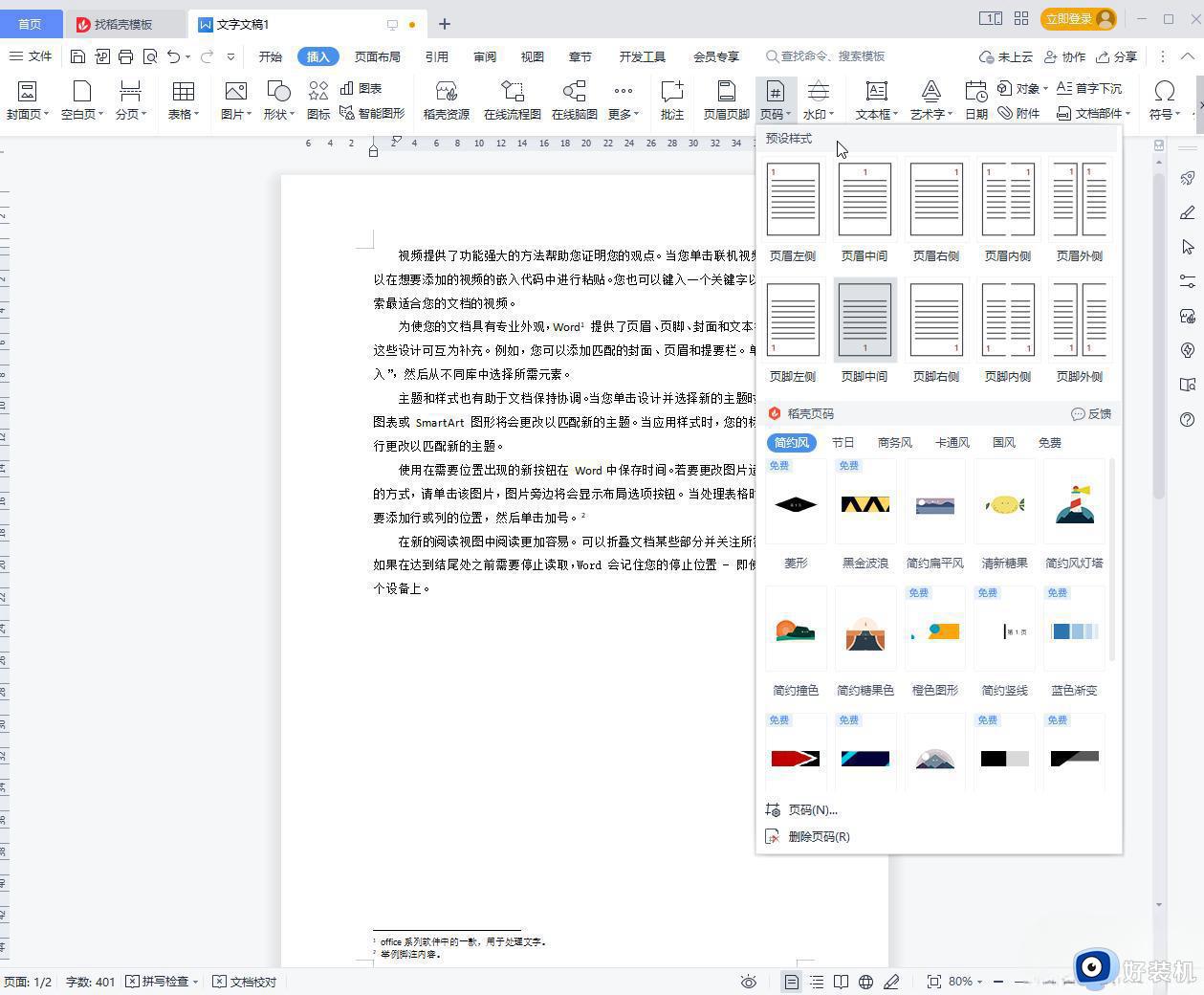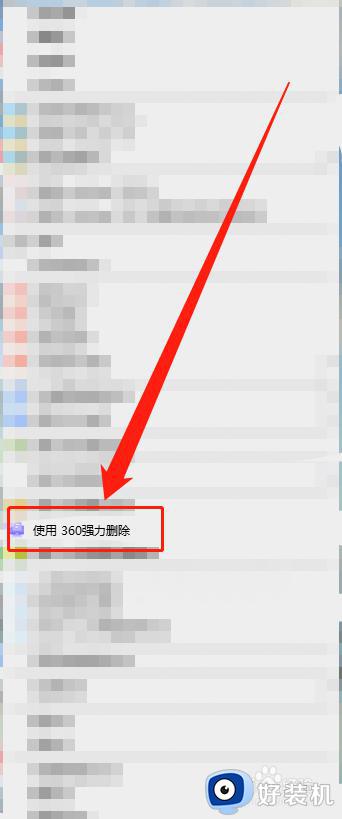电脑怎么删除windows密码 删除windows密码的方法介绍
时间:2023-09-04 13:50:00作者:mei
电脑windows密码可以有效地保护用户数据安全,只有输入正确即可使用电脑,有的用户觉得设置Windows密码麻烦,想要删除,这要怎么操作?关于此疑问,下面介绍删除windows密码的方法介绍。
1. 首先第一步根据下图所示,找到并双击【计算机】图标。
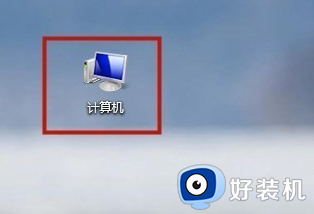
2. 第二步根据下图所示,点击【打开控制面板】选项。
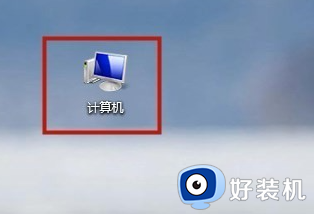
3. 第三步在【控制面板】窗口中,根据下图所示。找到并点击【用户账户】选项。
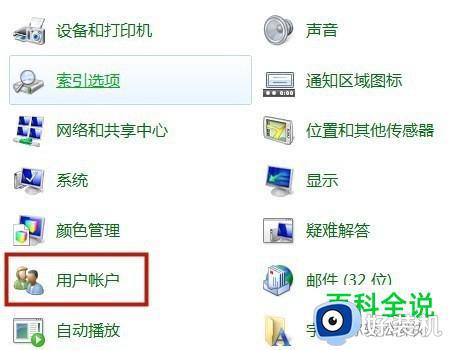
4. 第四步在跳转的页面中,根据下图所示。点击【删除密码】选项。
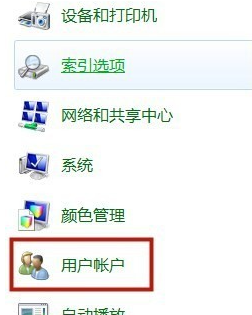
5. 第五步根据下图所示,按照要求输入原密码。
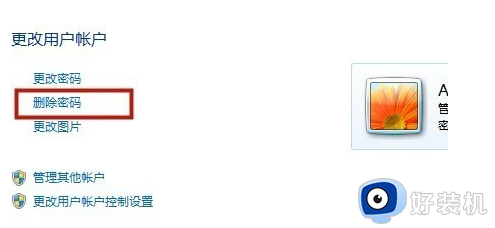
6. 最后根据下图所示,先点击【删除密码】选项。接着验证通过即可成功删除。
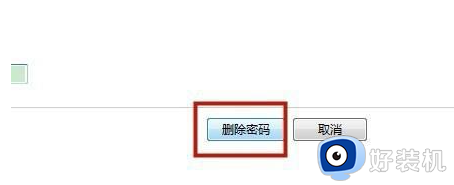
以上分享删除windows密码的方法介绍,设置步骤简单,大家根据个人需求进行调节设置。